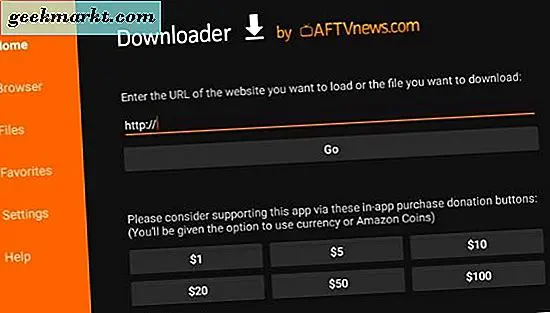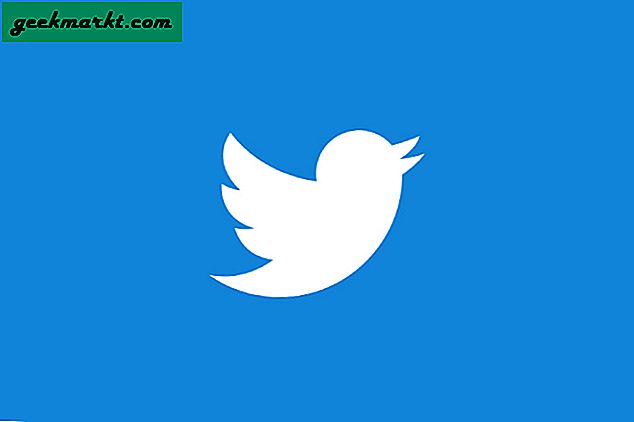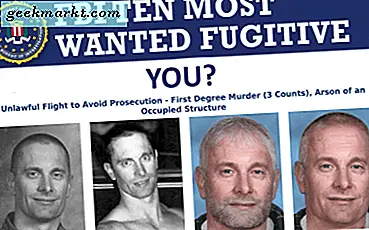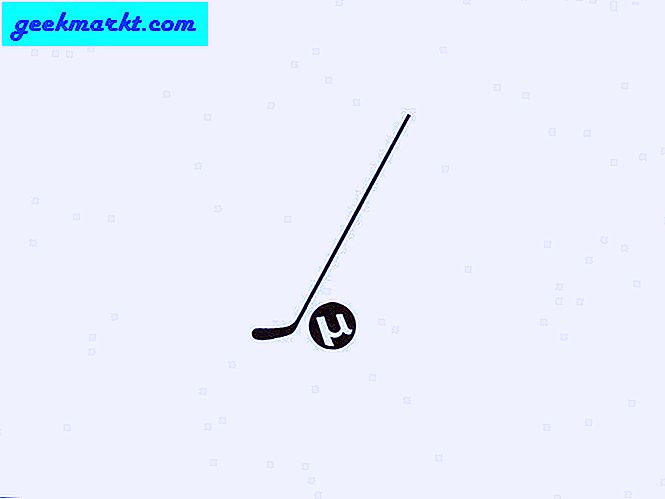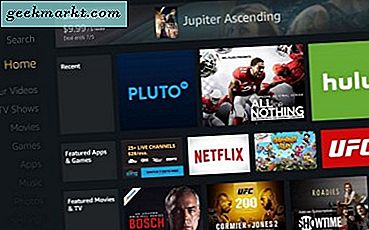
Sidladdning av appar på enheter är något som vi gjort i åratal. När en enhet är baserad på en version av Android som Fire TV, är jobbet enklare än du kanske tror. Även om Amazon skapade något av en muromgärdad trädgård för sin produkt, där det finns en vilja, finns det ett sätt. Om du vill sideloadera en app eller installera en APK på Amazon Fire TV, visar den här handledningen hur du gör det.
Fire OS som kör Fire TV är baserat på Android trots att användargränssnittet och vissa element ser helt annorlunda ut. Det är tillräckligt för att Fire TV kan köra vissa Android-appar. Utmaningen kommer när du vill använda en TV-fjärrkontroll. De flesta vanilla Android-appar är för telefoner eller tabletter och behöver inte använda en TV-fjärrkontroll. Fire TV gör det självklart att du måste vara selektiv när det gäller vilka appar du använder.
Vissa appar som fungerar med Amazon Fire TV inkluderar Kodi, Firefox, IMDb-appen, VPN-appar som Privat Internet Access eller IPVanish, Microsoft Outlook, Terrarium TV, FreeFlix HQ, Showbox, Area 51, YouTube och Google Play. Det finns troligen också en massa andra.
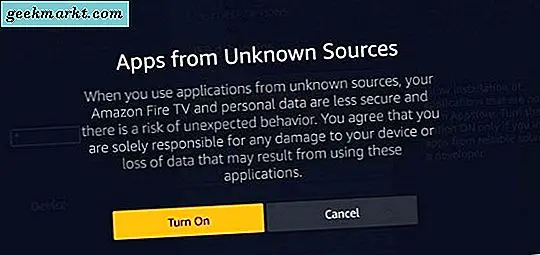
Sidladdningsprogram på Amazon Fire TV
Det finns ett par sätt att sidlösa apps på Amazon Fire TV. Du kan använda en Android-telefon, hämta direkt från internet eller använda molnlagring. Jag brukar gå med den sista metoden. Jag tycker det är mycket lättare att använda min dator för att hitta vad jag vill ladda upp och ladda upp till Google Drive eller OneDrive tar en sekund. Du kan sedan komma åt filerna från din Fire TV och installera direkt.
Först måste vi aktivera filer från okända källor.
- Starta din Fire TV och gå till hemsidan.
- Välj Inställningar.
- Välj Enhet och Utvecklaralternativ.
- Växla "Appar från okända källor" till på.
Med den här inställningen kan du installera inofficiella appar som inte finns i Google Play Butik eller Amazon App Store.
Sidladdningsprogram på Fire TV med hjälp av molnlagring
Då måste vi hitta appar. Använd din sökmotor eller välj en app till din Android-enhet och kopiera APK-filen till ditt molnlagring. APK-filen ska vara en fristående fil som innehåller allt som behövs för att installera appen. Jag lämnar vad och hur med APK-filer till dig.
- Starta din Fire TV och gå till hemsidan.
- Hämta och installera ES File Explorer på din Fire TV med hjälp av sökfunktionen.
- Välj molnalternativet i ES File Explorer och välj din molntjänst.
- Logga in i ditt molnlagring med hjälp av ES File Explorer.
- Navigera till APK-filen, välj den, hämta och installera.
Jag tycker det här är det enklaste sättet att installera appar på Fire TV eftersom jag är mycket bekvämare med att använda webben på en dator med tangentbord och mus. Om du föredrar en mer direkt metod kan vi installera direkt på Fire TV.
Sidladdningsprogram direkt på Fire TV
Den här metoden installerar en downloader-app och söker sedan direkt efter appar. Jag tycker att du skriver fiddly med fjärrkontrollen men du kanske har större lycka än jag.
- Starta din Fire TV och gå till hemsidan.
- Använd Sök för att hitta appen Downloader. Det här låter dig installera APK-filer direkt på Fire TV.
- Hämta och installera Downloader.
- Öppna Downloader från Apps-menyn och bekräfta popupen "Update Notes for Downloader" om du ser den.
- Välj Inställningar inom Downloader och markera rutan bredvid Aktivera JavaScript. Det här är för att säkerställa att de webbplatser du besöker använder appen korrekt.
- Välj Hem i vänstra menyn för att återgå till huvudladdningsskärmen.
- Tryck på Välj för att markera URL-fältet i mitten av skärmen.
- Skriv URL-adressen till appförvaret i URL-fältet och välj Gå.
- Välj Installera när Downloader hittar filen och låta installationsprogrammet slutföra.
- Skölj och repetera för varje app du vill installera.
Hitta appar för att sidla på din Fire TV
Att hitta appar som du kan använda på din Fire TV är nästa sak jag ska ta itu med. Vanligtvis får du alla dina appar från Google Play Butik. Du kan fortfarande om du laddar butiken på din Fire TV men det är ofta lättare att gå direkt till utvecklarens webbplats. Det är därför jag föredrar att använda min dator för att ladda ner filen och sedan använda molnet.
- Gå till Google Play Butik på datorn.
- Hitta en app du vill försöka i butiken.
- Bläddra till botten där det står utvecklarens webbplats och välj länken.
- På utvecklarens webbplats, hitta Android-länken för nedladdning och hämta APK-filen till din dator.
- Ladda upp den filen till ditt molnkonto och upprepa stegen ovan för att sidla in på din Fire TV-sticka.
Inte alla appar kommer att fungera med Fire TV-fjärrkontrollen, men många kommer att göra det. Du kan även söka efter Fire TV-kompatibla appar om du föredrar det.